在日常使用电脑的过程中,EXE文件作为Windows系统中最为常见的可执行文件格式,扮演着不可或缺的角色。EXE文件包含了程序的代码和资源,用户只需双击该文件,操作系统便会加载并执行其中的指令。然而,如何正确打开EXE文件,以及在使用过程中可能遇到的安全隐患,都是用户在操作时需要关注的重要议题。本文将全面解析EXE文件的打开方法、注意事项及常见问题解决方案。
什么是EXE文件?
EXE文件(Executable File)是用于在Windows操作系统上运行程序的文件格式,其扩展名为“.exe”。这种文件类型广泛应用于各类应用程序、游戏和工具软件等,多数情况下用户会通过双击的方式启动。然而,随着互联网的普及,恶意EXE文件的风险也随之增大,安全性成为用户需要特别关注的问题。
如何打开EXE文件?
打开EXE文件的方法实际上非常简单,以下是几种常用的方式:
双击文件:最直接的方法是找到EXE文件并双击它。对于有效的可执行程序,Windows会自动执行该文件。
命令提示符:用户可以按下“Win + R”键打开运行窗口,输入“cmd”打开命令提示符,利用“cd”命令切换到EXE文件所在目录,之后输入文件名称启动程序。
右键菜单:通过右键单击EXE文件,在弹出的菜单中选择“打开”选项,Windows同样会启动该文件。
任务管理器:在某些情况下,用户可能需要通过任务管理器来打开EXE文件。按“Ctrl + Shift + Esc”键启动任务管理器,选择“文件”菜单中的“运行新任务”,之后浏览选择目标文件即可。
打开EXE文件的注意事项
尽管打开EXE文件的过程相对简单,但用户必须保持警惕以防止潜在的安全风险:
来源可信度:务必确保文件来源可靠,避免来自不明网站或电子邮件的可疑附件。
使用杀毒软件:安装并更新有效的杀毒软件,以便在尝试打开EXE文件时进行实时扫描。
备份重要数据:在打开未知EXE文件时,最好先进行数据备份,以防意外情况造成数据丢失。
检查文件属性:右键单击EXE文件,查看属性信息,确认文件的数字签名和创建日期,确保其合法性。
常见问题解决方案
EXE文件无法打开怎么办?
文件损坏:如果文件在下载过程中损坏,尝试重新下载。
权限问题:确认自己拥有足够权限,必要时以管理员身份运行。
兼容性问题:某些EXE文件可能不兼容特定Windows版本,尝试使用兼容模式运行。
如何创建自己的EXE文件?
创建EXE文件通常需要一定的编程知识,通过编程语言(如C++、Python)编写程序,并使用相应的编译器将代码编译成EXE文件。
EXE文件可以在其他操作系统上运行吗?
EXE文件专为Windows设计,直接在macOS或Linux上无法运行,但可以使用工具如Wine模拟Windows环境来运行EXE文件。
结语
无论是对普通用户还是开发者,了解EXE文件的管理及安全性都显得至关重要。通过正确的打开方式和安全措施,用户可以更好地使用这些程序,而不必过于担心潜在的风险。希望本指南能帮助您更好地理解并安全地使用EXE文件。返回搜狐,查看更多